شماره La Laire Launch را در ویندوز 10 رفع کنید
LA Noire یکی از بازی های معروف رایانه ای از شرکت Rockstar Games است که در سال 2011 ، مدت ها قبل از انتشار سیستم عامل ویندوز 10 منتشر شد ، بر این اساس ، هنگام تلاش برای اجرای این برنامه بر روی این پلتفرم ، ممکن است برخی از کاربران با خطاهای مختلفی روبرو شوند. آنها با عوامل مختلفی در ارتباط هستند ، بنابراین ابتدا باید دلیل را پیدا کنید و سپس به سمت راه حل حرکت کنید. در مرحله بعد ، ما می خواهیم در مورد راه حل های مشکلات راه اندازی LA Noire در رایانه های دارای ویندوز 10 صحبت کنیم.
مطالب
رفع مشکلات راه اندازی LA در ویندوز 10
امروز ما درباره موضوعات راه اندازی بحث خواهیم کرد که فقط در مورد نسخه مجاز بازی مورد نظر اعمال می شود. برای دارندگان مجامع دزدان دریایی ، ما همچنین توصیه می کنیم که دستورالعمل های زیر را دنبال کنید ، اما در صورت عدم کارایی ، بهترین راه حل این است که مونتاژ دیگری را بارگیری کنید ، زیرا به احتمال زیاد شما با یک پرونده با پرونده های آسیب دیده روبرو شده اید. بیایید با در نظر گرفتن ساده ترین و رایج ترین راه حل مشکلات ، با رفع مشکلات موجود شروع کنیم.
روش 1: کامپوننت های چارچوب دات نت را نصب کنید
کتابخانه .NET Framework نقش مهمی در عملکرد برنامه ها از جمله LA Noire ایفا می کند. برای اجرای صحیح این بازی به نسخه 3.5 روی رایانه نیاز دارد. بنابراین ، در ابتدا توصیه می کنیم نسخه نصب شده از کامپوننت استاندارد را دریابید. برای راهنمایی های دقیق در مورد چگونگی انجام این کار ، با کلیک روی پیوند زیر مقاله جداگانه ما را از نویسنده دیگری بخوانید.
جزئیات بیشتر: تعیین نسخه مایکروسافت .NET Framework در رایانه
اگر به طور ناگهانی متوجه شدید که نسخه نصب شده در زیر نسخه پیشنهادی 3.5 است ، باید خود را به روز کنید ، که در مطالب دیگر در سایت ما نیز به شما کمک خواهد کرد. در آنجا ، نویسنده به طور مفصل دو روش موجود را برای به روزرسانی نسخه چارچوب .NET Framework شرح داده است ، بنابراین شما فقط باید مناسب ترین مورد را انتخاب کنید.
جزئیات بیشتر: چگونگی بروزرسانی چارچوب .NET
روش 2: مدیریت آنتی ویروس
با توجه به راه اندازی فرآیندهای خاص ، برخی از آنتی ویروس ها حتی در هنگام تلاش برای ورود ، نسخه مجاز بازی بازی LA Noire را مسدود می کنند. در صورتی که با این واقعیت روبرو شوید که بازی بلافاصله پس از روشن شدن خراب می شود ، و آنتی ویروس پرونده ها را به قرنطینه اضافه می کند ، شما نیاز به پیکربندی استثنائات دارید یا به سادگی محافظت را برای مدت زمان بازی غیرفعال می کنید. برای شروع ، توصیه می کنیم برنامه را غیرفعال کنید تا مطمئن شوید که در مشکلات استارتاپ دخیل است. اگر این به شما کمک کند ، باید بازی را به استثناء اضافه کنید. تمام اطلاعات لازم در مورد این مباحث را در مقاله های دیگر ما در لینک های زیر مشاهده خواهید کرد.
جزئیات بیشتر:
غیرفعال کردن آنتی ویروس
اضافه کردن برنامه به استثناء های ضد ویروس
روش 3: فایروال ویندوز را غیرفعال کنید
یکی از اصلی ترین مشکلات هنگام راه اندازی LA Noire ، همگام سازی دائمی است. بیشتر اوقات ، با این واقعیت ایجاد می شود که وسیله استاندارد محافظت از سیستم عامل اتصال اینترنت را برای این برنامه مسدود می کند. این مشکل با غیرفعال کردن غیرقانونی فایروال حل می شود. در اینجا ، مانند نرم افزارهای ضد ویروس ، تابعی از اضافه کردن نرم افزار به استثناها نیز وجود دارد که می تواند در مواقعی که مشکلات برنامه دقیقاً به دلیل فایروال ویندوز وجود دارد ، مفید باشد.
همچنین بخوانید: راهنمای پیکربندی فایروال ویندوز 10
روش 4: نصب مجدد کلوب اجتماعی
همانطور که می دانید در LA Noire چند نفره وجود دارد و خود این بازی با برنامه Social Club برای همگام سازی دستاوردهای بازی و لحظه های دیگر همراه است. هماهنگ سازی ابدی در حین ورود به سیستم ممکن است به این معنا باشد که باشگاه اجتماعی به درستی کار نمی کند و نیاز به تنظیم مجدد دستی دارد. این کار به سرعت و فقط با چند کلیک انجام می شود:
- "شروع" را باز کنید و از طریق جستجو به برنامه کلاسیک "کنترل پنل" بروید .
- بخش "برنامه ها و ویژگی ها" را پیدا کنید .
- Rockstar Games Social Club را پیدا کنید و روی این خط دوبار کلیک کنید.
- حذف این ابزار را تأیید کنید.
- برای رسیدن به سایت پشتیبانی رسمی توسعه دهنده بازی ، از لینک زیر پیروی کنید. در آنجا ، برای دانلود آخرین نسخه Social Club ، روی پیوند کلیک کنید.
- پس از اتمام بارگیری ، نصب را اجرا کنید.
- یک روش نصب آشنا و ساده را برای همه انجام دهید.
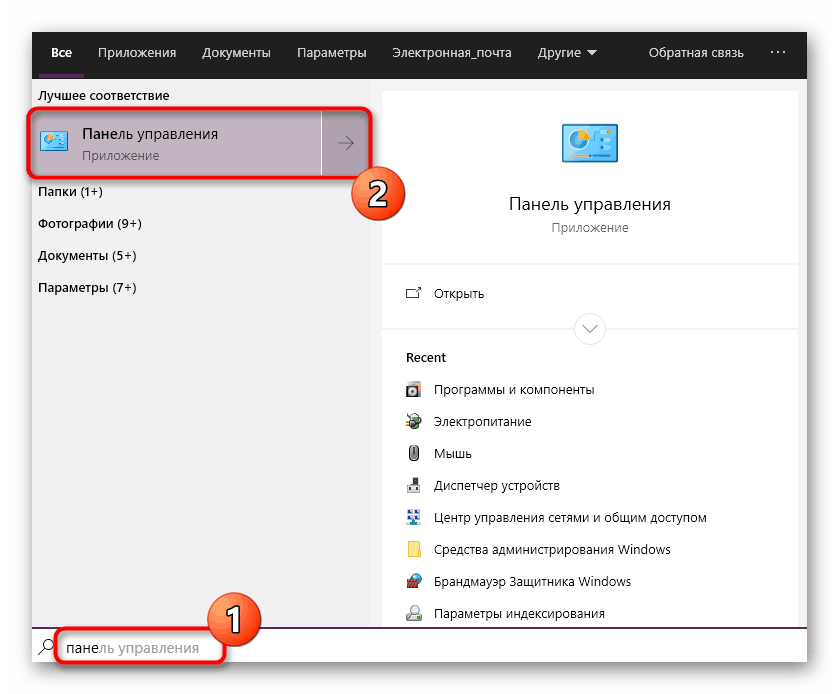
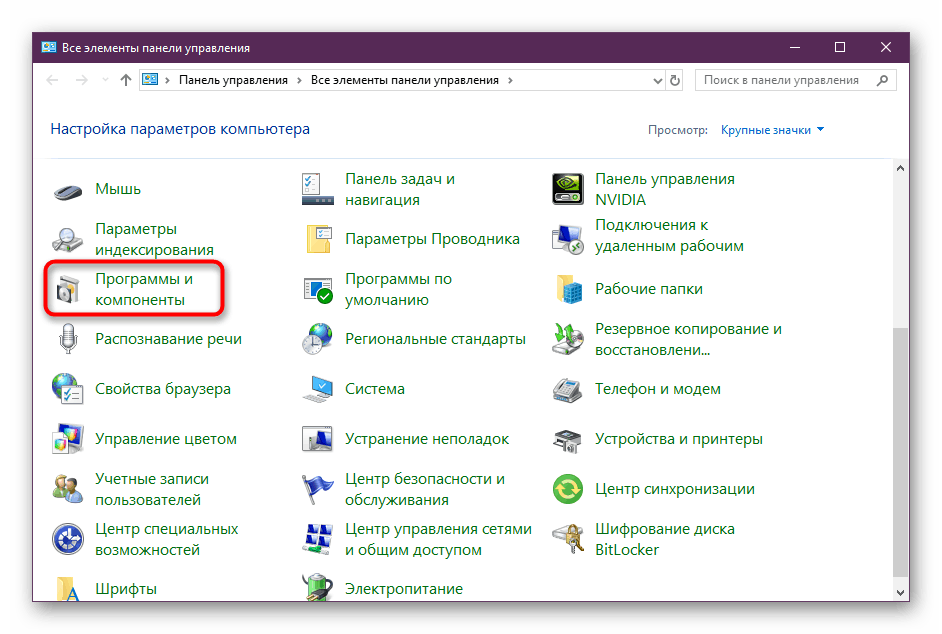
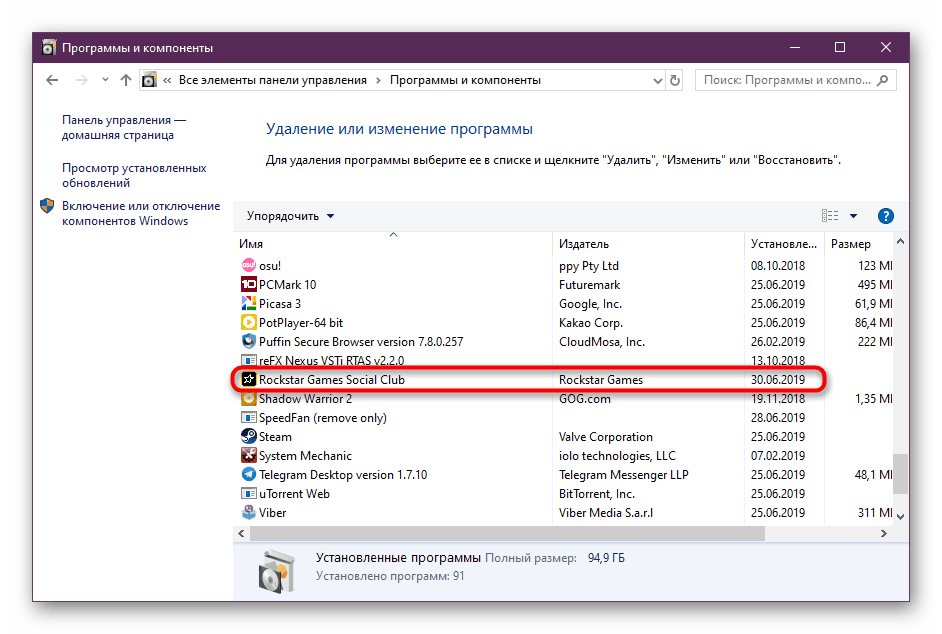
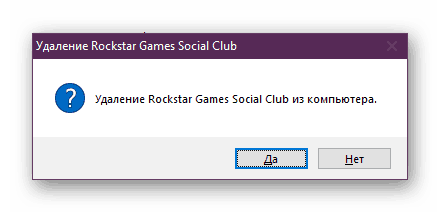
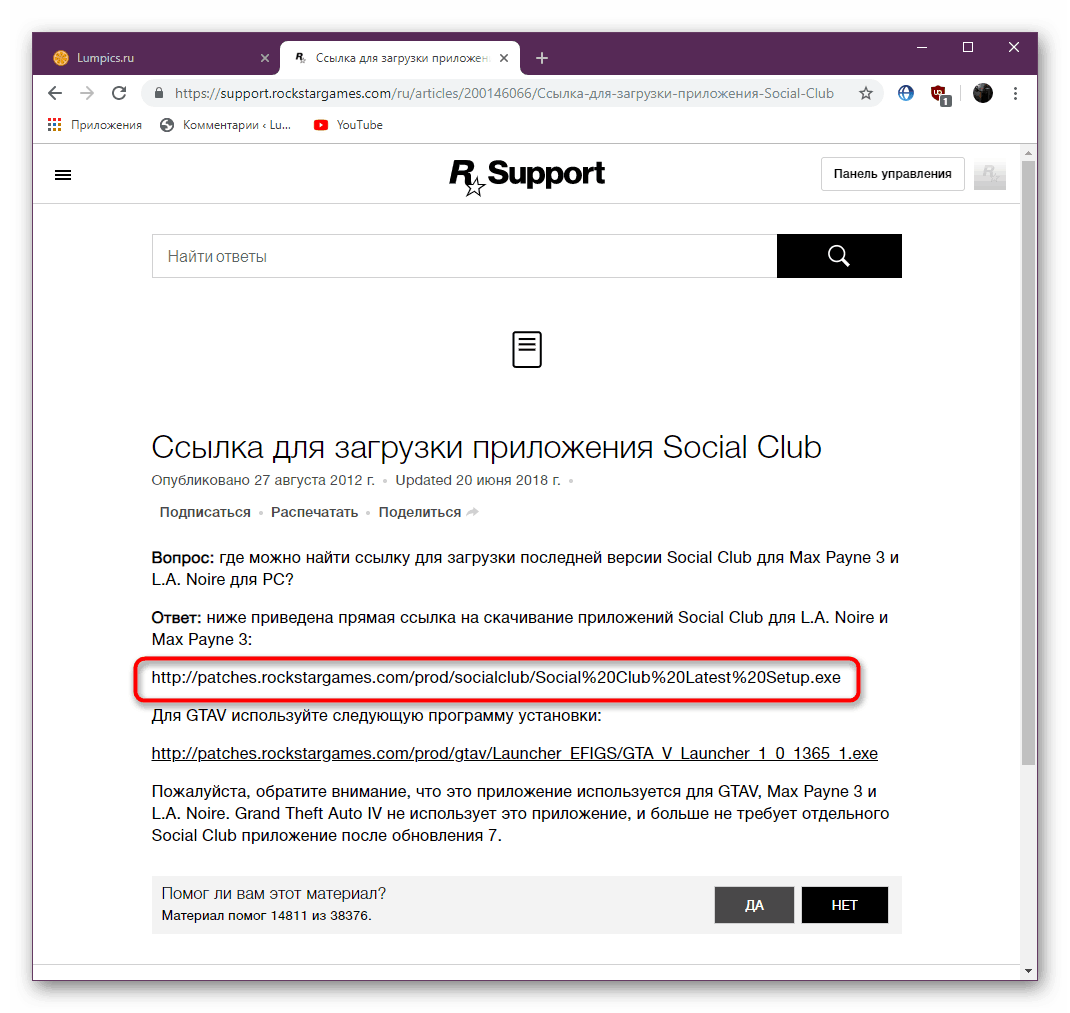
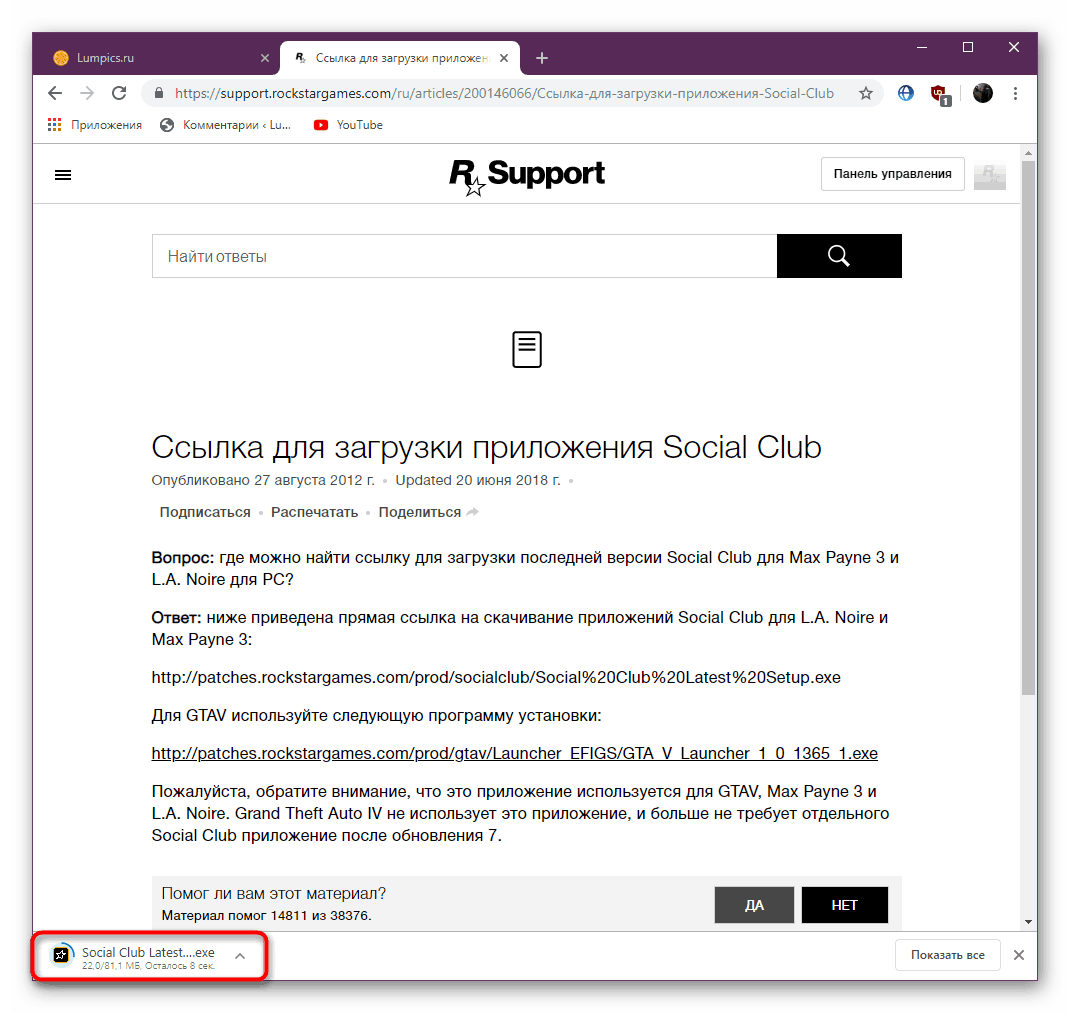
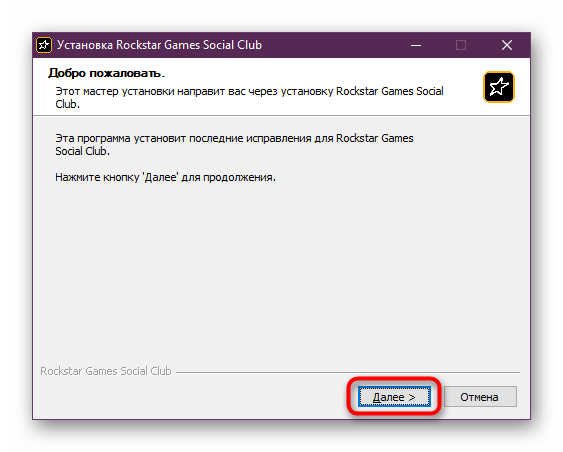
پس از آن ، توصیه می شود رایانه را مجدداً راه اندازی کنید و تنها پس از آن سعی کنید LA Noire را بازی کنید. اکنون باید مشکل همگام سازی دائمی از بین برود.
روش 5: تنظیمات سازگاری Steam را غیرفعال کنید
همانطور که در ابتدای مقاله ذکر شد ، ما روی نسخه مجوز بازی تمرکز می کنیم که در طبقه معاملاتی توزیع می شود بخار به ترتیب ، و از طریق مشتری رسمی راه اندازی می شود. تنظیمات سازگاری خود مشتری گاهی با عملکرد عادی بازیها اختلال ایجاد می کند. این نیز با LA Noire ارتباط دارد ، بنابراین توصیه می کنیم پارامترهای زیر را بررسی کنید:
- روی میانبر Steam RMB کلیک کنید و به خصوصیات بروید.
- روی برگه سازگاری کلیک کنید.
- اگر در جایی قرار داده شده است ، همه علائم را از موارد حذف کنید.
- سپس اقدامات مشابه را در منوی جداگانه "تغییر تنظیمات برای همه کاربران" بررسی کنید .
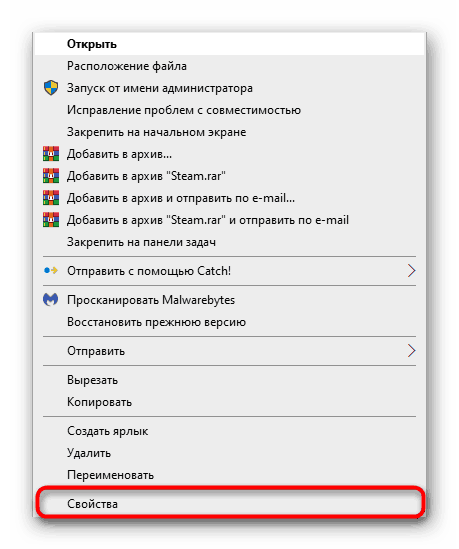
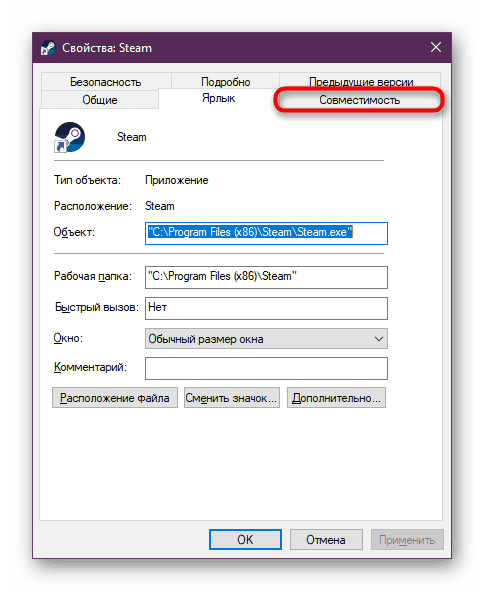
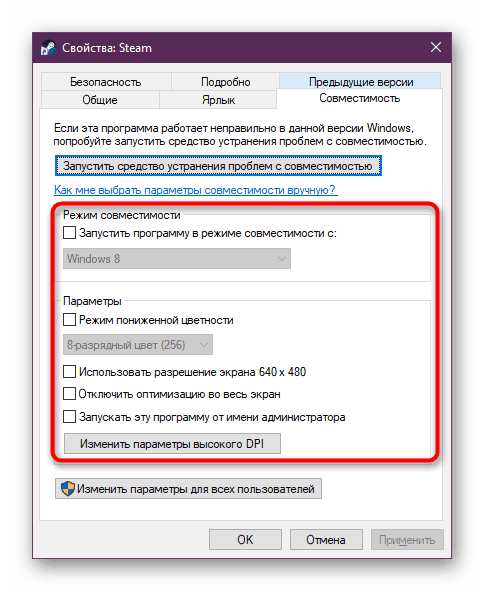
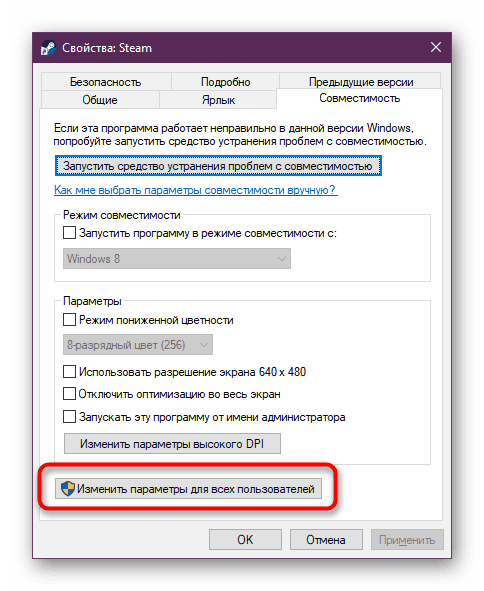
به یاد داشته باشید که تغییرات را اعمال کنید و مشتری Steam را برای تمام تنظیمات مجدداً راه اندازی کنید. فقط در این صورت سعی کنید LA Noire را مجدداً راه اندازی کنید.
همانطور که مشاهده می کنید ، پنج روش مختلف وجود دارد که برای از بین بردن مشکلات راه اندازی یک بازی از Rockstar طراحی شده اند. اگر هیچکدام از اینها کمکی نکردند ، مجدداً آن را نصب کنید ، زیرا بعضی اوقات بعضی از فایلها به درستی نصب نشده اند.